Wenn Sie das Gefühl haben, dass Ihre Audioqualität in Ihrem Windows 11 nicht gut genug ist, während Sie Filme ansehen oder Musik hören, können Sie die Audiofunktion verbessern aktivieren. Dies ist eine integrierte Funktion von Windows, die jedoch standardmäßig deaktiviert ist. Wenn Sie diese Funktion aktivieren möchten, ist dies eine ganz einfache Aufgabe. In diesem Artikel erklären wir ausführlich, wie Sie die Audioverbesserungsfunktion in Ihrem Windows 11 aktivieren oder deaktivieren können.
So aktivieren Sie die Audioverbesserungsfunktion in Windows 11
Schritt 1: Öffne das Einstellungen App durch Drücken der Gewinnen und ich Schlüssel zusammen.
In dem linkes Fenster Bereich, klicken Sie auf das System Registerkarte und im rechtes Fenster Bereich, klicken Sie auf das Klang Tab.
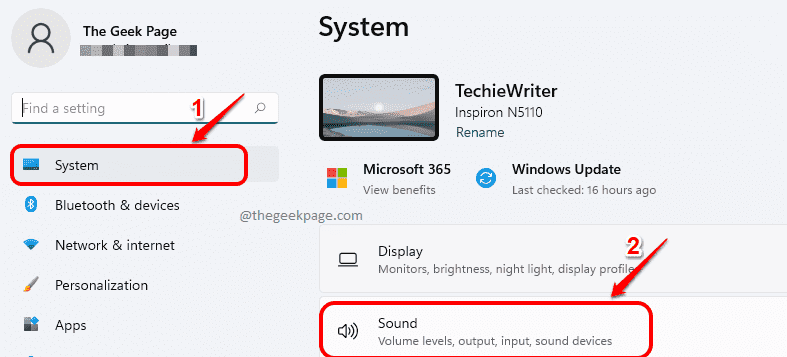
Schritt 2: Suchen und klicken Sie in den Toneinstellungen auf den Eintrag mit dem Namen Lautsprecher unter Ausgabe Header.
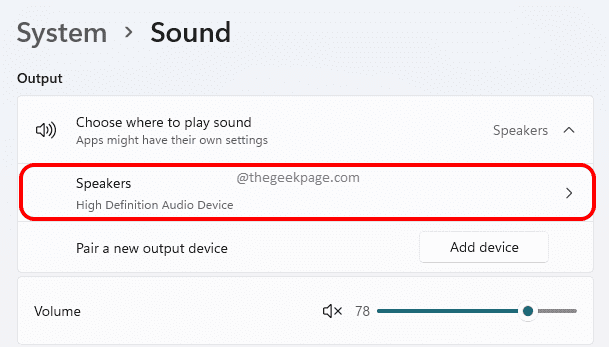
Schritt 3: Jetzt, scrollen und suchen Sie die Umschalttaste, die der Option entspricht Audio verbessern. Drehe die Umschalttaste Ein um die Tonqualität zu verbessern.
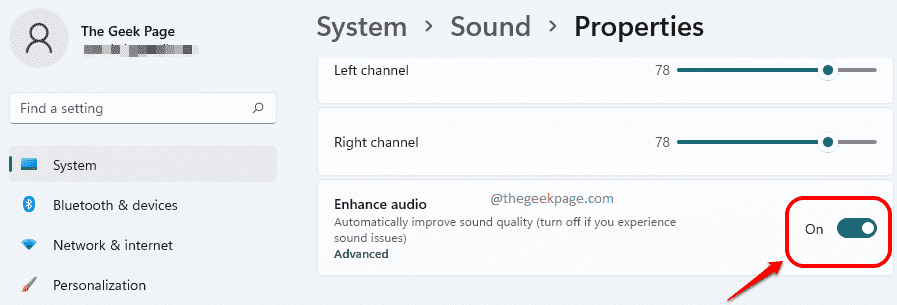
Schritt 4: Klicken Sie als nächstes auf den Link mit der Aufschrift Fortschrittlich das ist verlinkt Audio verbessern Sektion.
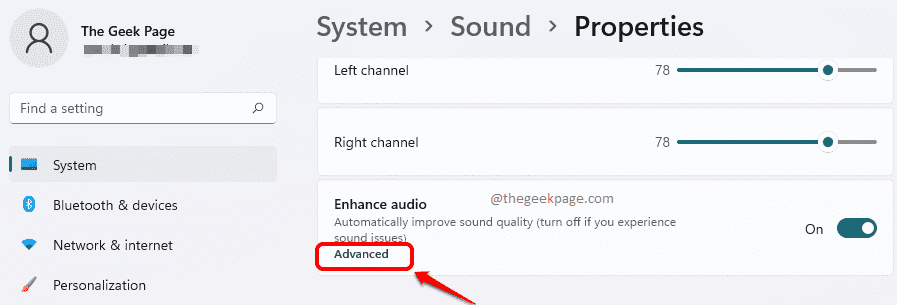
Schritt 5: In dem Lautsprechereigenschaften Fenster, klicken Sie auf das Verbesserungen Tab. Hier kannst du auswählen was auch immer Erweiterung Sie möchten einschalten. Wenn du fertig bist, drücke Anwenden Knopf und OK Taste.
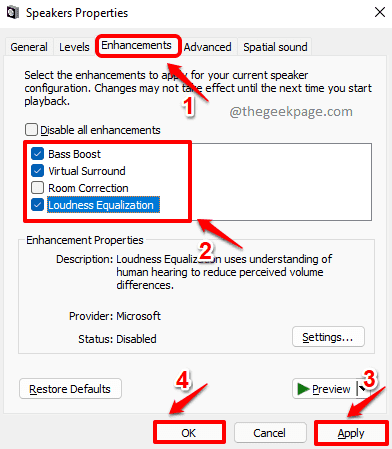
Das ist es. Ihre Audioqualität sollte jetzt verbessert werden.
So deaktivieren Sie die Audioverbesserungsfunktion in Windows 11
Wenn Sie in Zukunft möchten deaktivieren das Audio verbessern aus irgendeinem Grund können Sie dies tun, indem Sie den Umschalttaste aus für die Audio verbessern Option wie im Screenshot unten gezeigt.
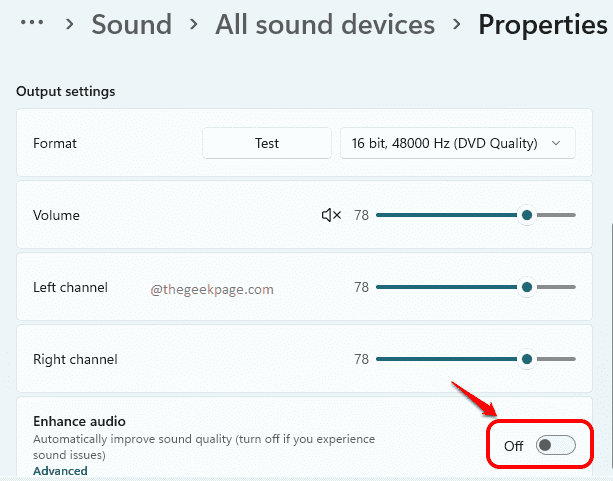
Bitte teilen Sie uns in den Kommentaren mit, ob Sie den Artikel nützlich fanden.

